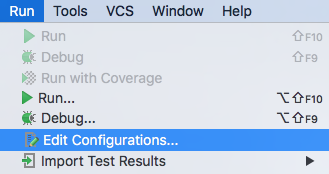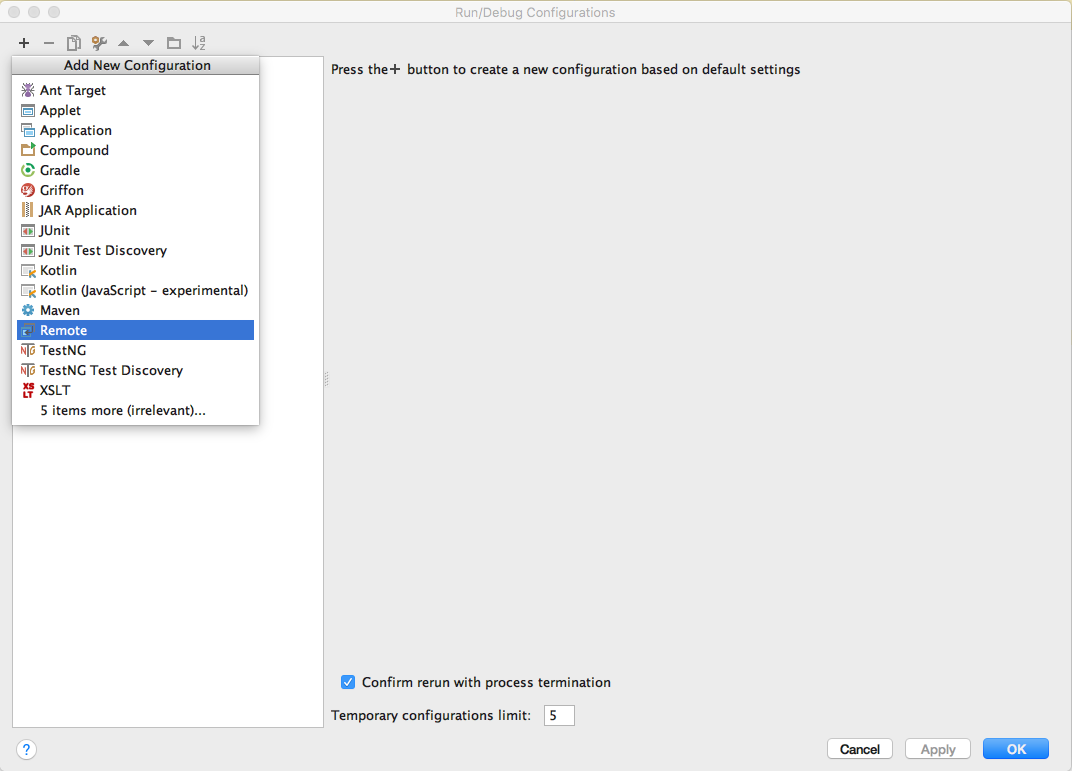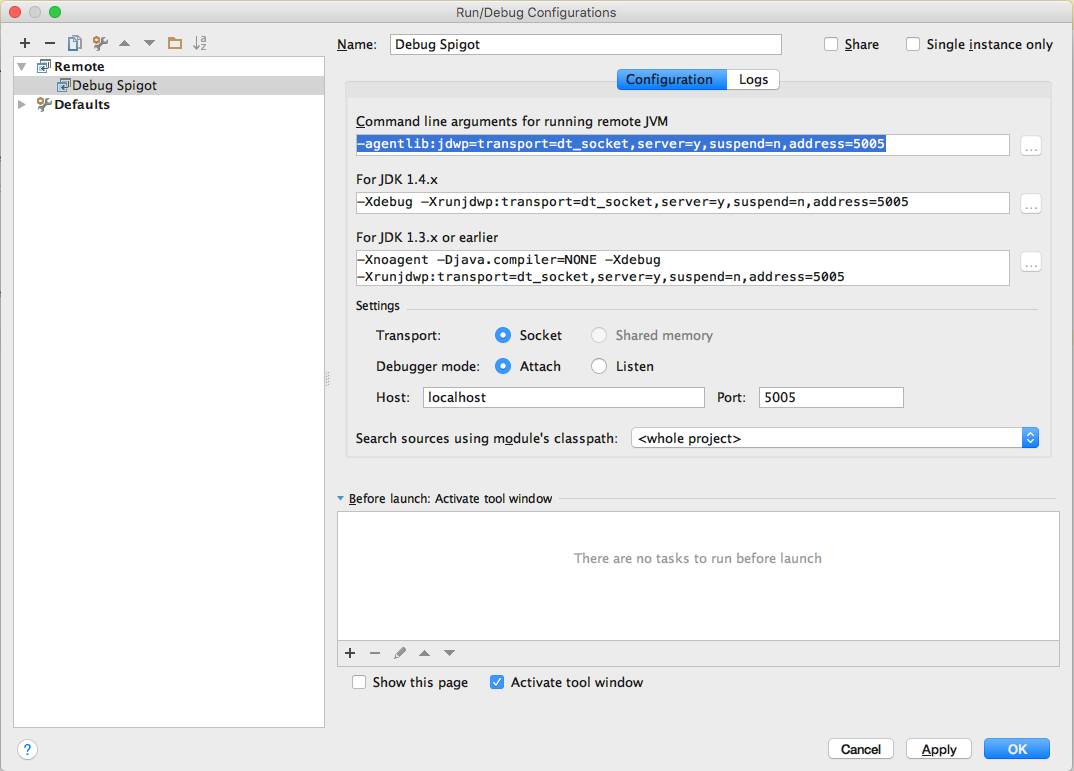本帖最后由 星燚 于 2016-8-31 19:44 编辑
原帖为SpigotMC社区Wiki
由于好像没人看,也可能看不懂
这里我翻译一下,并做一些教程
原文
本教程作为直接翻译Spigot官方wiki,并做一些讲解
图片直接引用spigot上面原文的图片
有能力的可以自行查看原文
本文只是给插件开发者看的
不是给小白看的
需要准备的材料:
IDEA或者Eclipse
一台用于远程debug的服务器(或者你在自己家开一个也行),反正都是测试用,你自己连
首先这种调试不同于一般的调试
我们称之为,远程调试,也就是将ide连接到
正在运行的服务器,由服务器来运行ide在调试模式下
编译出来的插件,并将结果输出到
ide里面的Console(也就是控制台)
这样比起慢慢编译一次让服务器重新加载一次
然后窗口切来切去看结果方便多了
eclipse篇:
IDEA篇-感谢@q513902026 帮我写完了IDEA的教程
来自群组: 上古之石美工工作组
原帖为SpigotMC社区Wiki
由于好像没人看,也可能看不懂
这里我翻译一下,并做一些教程
原文
本教程作为直接翻译Spigot官方wiki,并做一些讲解
图片直接引用spigot上面原文的图片
有能力的可以自行查看原文
本文只是给插件开发者看的
不是给小白看的
需要准备的材料:
IDEA或者Eclipse
一台用于远程debug的服务器(或者你在自己家开一个也行),反正都是测试用,你自己连
首先这种调试不同于一般的调试
我们称之为,远程调试,也就是将ide连接到
正在运行的服务器,由服务器来运行ide在调试模式下
编译出来的插件,并将结果输出到
ide里面的Console(也就是控制台)
这样比起慢慢编译一次让服务器重新加载一次
然后窗口切来切去看结果方便多了
eclipse篇:
IDEA篇-感谢@q513902026 帮我写完了IDEA的教程
来自群组: 上古之石美工工作组
完全看不懂
特意跑过来看结果idea还没有=。=我还是滚去看原帖了
[第一步]首先呢
我们必须要在你远程要连接到的服务器上
在服务器的启动参数内加上如下参数
复制代码针对1.4的jdk 请把-agentlib:jdwp=transport=dt_socket,server=y,suspend=n,address=5005改为
-Xdebug -Xrunjdwp:transport=dt_socket,server=y,suspend=n,address=5005
针对1.3甚至更早的版本 请改为-Xnoagent -Djava.compiler=NONE -Xdebug -Xrunjdwp:transport=dt_socket,server=y,suspend=n,address=5005
好,那么用上述的参数启动服务器(当然内存你可以自己改)
那么接下来打开你的IDEA
[第二步]点击IDEA内的,Run按钮,
找到Edit Configurations...
[第三步]
点击左上角的加号 创建一个Remote
[第四步]好了创建好了我们开始填写调试设置
那么Name这一项,可以根据你的喜好填写
注意了
Host(地址)这一项填写你服务器的地址
如果你是在自己电脑上开服
我们直接填写localhost(本地地址)
port(端口)这一项呢
填写5005(你可以在启动参数更改这个端口)
Serach sources using module's classpath 这项
选择你当前的代码Module
其他默认就好
[第六步]点击apply,点击close关闭
[第七步]然后,我们可以把用来调试的服务器
重启一下,让调试的参数生效
然后就可以打开你的mc,进入服务器开始愉快的插件调试了
我们必须要在你远程要连接到的服务器上
在服务器的启动参数内加上如下参数
- [url=home.php?mod=space&uid=39305]@echo[/url] off
- java -agentlib:jdwp=transport=dt_socket,server=y,suspend=n,address=5005 -jar spigot.jar
- pause
-Xdebug -Xrunjdwp:transport=dt_socket,server=y,suspend=n,address=5005
针对1.3甚至更早的版本 请改为-Xnoagent -Djava.compiler=NONE -Xdebug -Xrunjdwp:transport=dt_socket,server=y,suspend=n,address=5005
好,那么用上述的参数启动服务器(当然内存你可以自己改)
那么接下来打开你的IDEA
[第二步]点击IDEA内的,Run按钮,
找到Edit Configurations...
[第三步]
点击左上角的加号 创建一个Remote
[第四步]好了创建好了我们开始填写调试设置
那么Name这一项,可以根据你的喜好填写
注意了
Host(地址)这一项填写你服务器的地址
如果你是在自己电脑上开服
我们直接填写localhost(本地地址)
port(端口)这一项呢
填写5005(你可以在启动参数更改这个端口)
Serach sources using module's classpath 这项
选择你当前的代码Module
其他默认就好
[第六步]点击apply,点击close关闭
[第七步]然后,我们可以把用来调试的服务器
重启一下,让调试的参数生效
然后就可以打开你的mc,进入服务器开始愉快的插件调试了
代码里面需要做啥操作吗,游戏里面做出了动作控制台这些都没反应
IDEA真的有把调试编译的插件输出到服务器嘛,按方法操作之后IDEA断点没有触发,MC服务器里也没有插件加载提示





图片不见了
idea有个Jar Application的运行配置项,可以设置启动的jar为服务端核心文件,再把classpath设为项目[main],idea应该会自动完成上述操作